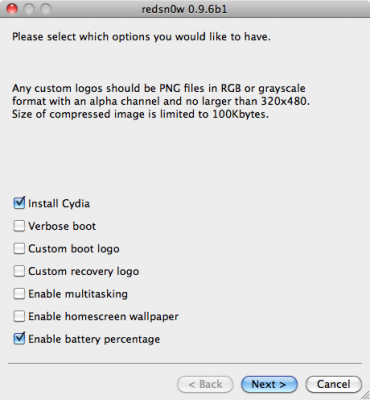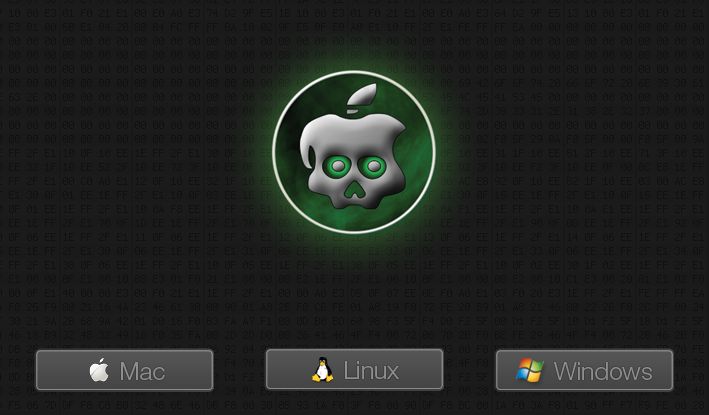
Утилита Greenpois0n была выпущена для Windows и Linux несколько дней назад. Сегодня команда Chronic Dev-Team создала версию для Mac OS.
Greenpois0n делает джейлбрейк прошивки iOS 4.1 на следующих устройствах Apple:
-
- iPhone 3G S
- iPod touch 4G
- iPod touch 3G
- iPad (iOS 3.2.2)
В Greenpois0n используется тот же механизм, что и в утилите limera1n.
Вы можете скачать GreenPois0n здесь.